Kaip automatiškai pradėti įrašinėti daugybe Kai durys ar langai atidaromi

su daugybe ", senąjį išmanųjį telefoną galite paversti namų apsaugos fotoaparatu ir pradėti jį įrašyti, kai aptinkamas judesys. Tačiau, jei turite naminių gyvūnėlių, judesio funkcija tarsi išeina iš lango. Naudodamiesi "SmartThings" arba "Wink" jutikliais ir sujungdami juos su "IFTTT", "Manything" galite įrašyti tik atidarius duris ar langą.
SUSIJUSIOS: Kaip naudoti savo "smartphone" kaip namų apsaugos kamerą
Kada anksčiau niekada nenaudojote IFTTT, peržiūrėkite mūsų pradžios vadovą, kuriame yra daug informacijos apie tai, kaip sukurti paskyrą ir sujungti programas ir paslaugas. Tada grįžkime čia, kad sukurtumėte reikiamą receptą.
Jūsų patogumui mes sukūrėme visą receptą ir įterpė jį čia, taigi, jei jau esate IFTTT veteranas, tiesiog spustelėkite mygtuką "Pridėti" žemiau iš karto gauti receptą. Jums reikės sujungti "Manything" kanalą, taip pat "SmartThings" arba "Wink" kanalą, jei jie dar nėra.
Jei norite pritaikyti receptą arba naudoti kitą išmanų namų platformą nei "SmartThings", tai kaip mes ją sukūrėme . Pradėkite nuo antraštės į IFTTT pagrindinį puslapį ir puslapio viršuje spustelėkite "My Recipes".
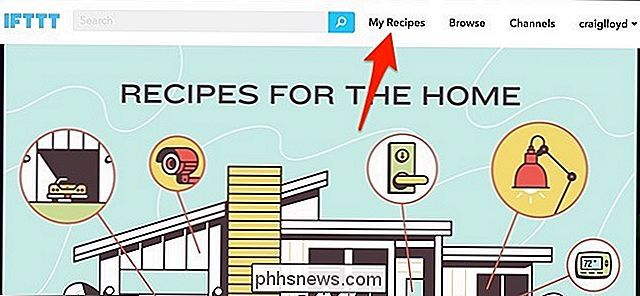
Tada spustelėkite "Sukurti receptą".
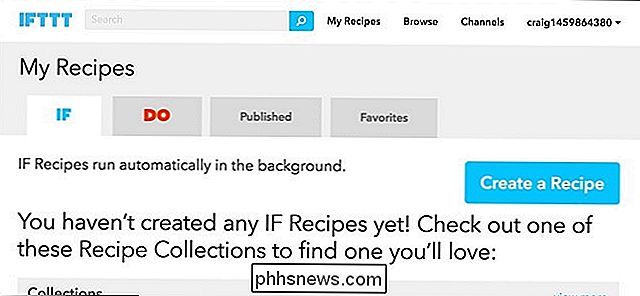
Spustelėkite "this", pažymėtą mėlynai.
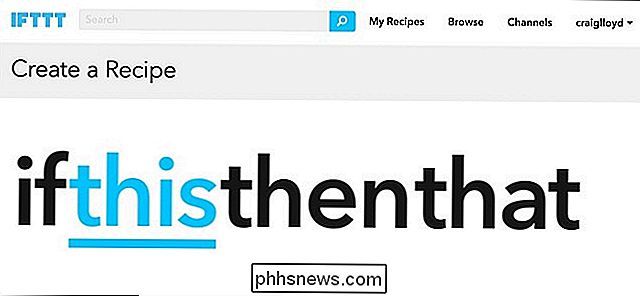
Tipas " "SmartThings" arba "Wink" paieškos laukelyje (ar bet kokioje kitoje naudingoje namų platformoje, kurioje yra durų ir langų jutikliai), ir rasti ją žemiau esančių paslaugų tinkle. Paspauskite ant jo, kai jį rasysite. Šiame vadove mes naudojame "SmartThings".
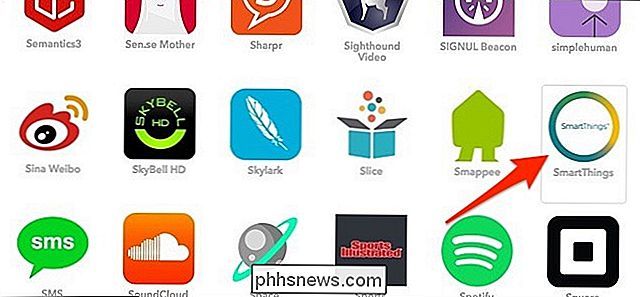
Kitame ekrane spustelėkite "Atidaryti".
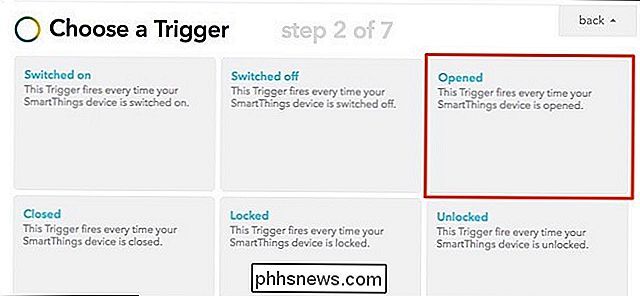
Spustelėkite išskleidžiamąjį meniu skyriuje "Kuris įrenginys?" Ir pasirinkite jutiklį, kurį norite susieti su "Manything" . Deja, negalite pasirinkti daugiau nei vieno, todėl turėsite sukurti naują receptą kiekvienam norimam naudoti jutikliui. Išskleidžiamajame meniu pasirinkę jutiklį spustelėkite "Sukurti trigerį".
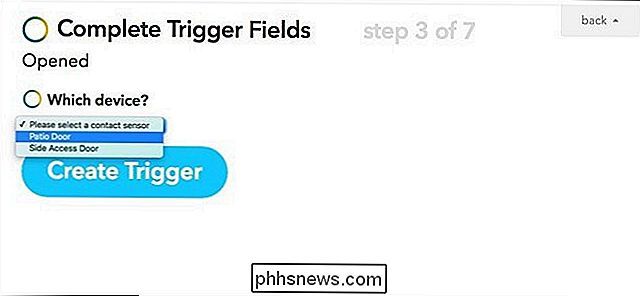
Kitame ekrane paspauskite "that", pažymėtą mėlynai.

Raskite "Manything" kanalą sąraše arba tiesiog naudokite paieškos laukelį viršuje. Paspauskite ant jo, kai jį rasite.
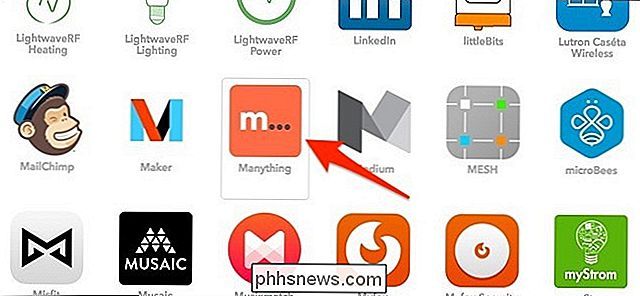
Spustelėkite "Pradėti įrašymą".
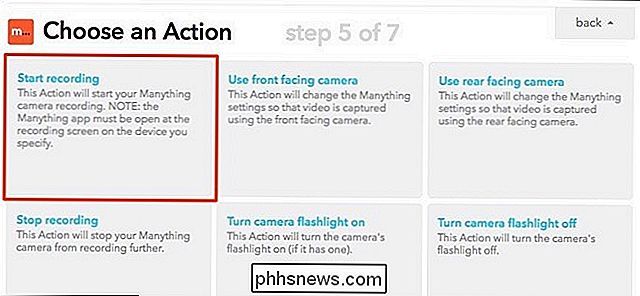
"Kurį įrenginį?" Pasirinkite sumanųjį telefoną, kurį naudojate arba turėsite naudoti "Manything". Taip pat galite pasirinkti "Bet kuris įrenginys", jei turite "Manything" daugiau nei vieną "Smartphone".
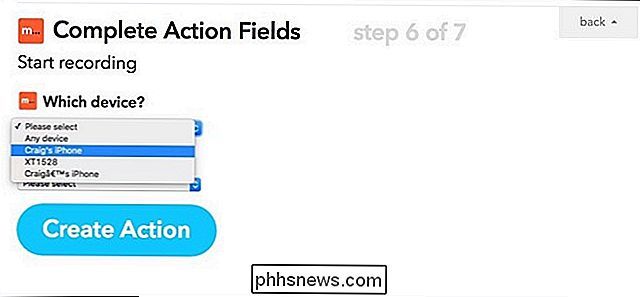
"Įrašymo trukmė" pasirinkite laiką, kurį norite "Manything" įrašyti, tada spustelėkite "Sukurti veiksmą".
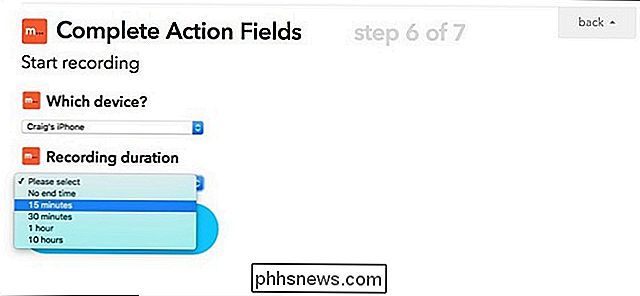
Kitu ekranu galite tinkinti recepto pavadinimą. Kitaip spustelėkite "Sukurti receptą", kad jį užbaigtumėte.
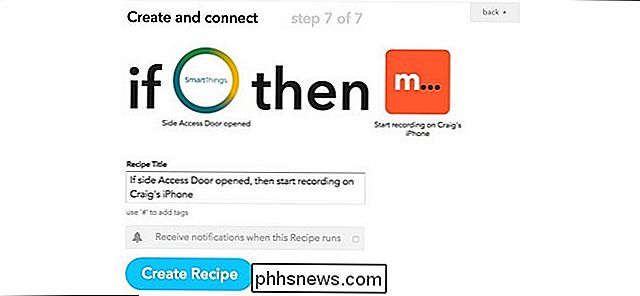
Įsitikinkite, kad atidarėte "Manything" programą ir paleiskite ją išmaniajame telefone, bet tiesiog nepaspauskite įrašo iš programos. IFTTT pasirūpins tuo tu.

Kaip apeiti "Ši programa užblokuota jūsų apsaugai" "Windows 10" įdiegimui
" Windows 10 "naudotojų apsauga yra gana agresyvi, kuri iš esmės yra gera dalykas, kuris apsaugo žmones nuo kenkėjiškos programinės įrangos. Tačiau kiekvieną kartą ir tada jis yra pernelyg agresyvus ir patenka į jūsų tikrąjį darbą. Perskaitykite, kai parodysime, kaip apeiti "Windows 10" klaidą "Ši programa buvo užrakinta jūsų apsaugai".

Geriausias būdas srautui iš "Android" į "PS4"
Jei turite "Android" įrenginį ir "PlayStation 4", gali būti įdomu, koks geriausias būdas perkelti nuotraukas ir vaizdo įrašus iš telefono ar planšetinio kompiuterio į PS4? Jei atliksite "Google" paiešką, gaunate įvairius rezultatus su įvairiais įmanomais būdais.Aš išbandžiau d



